Обзор CamStudio Screen Recorder: все ответы для вас
В настоящее время существует множество хороших программ для записи экрана, но их стоимость подписки не низкая, а интерфейс также может становиться все более и более сложным с увеличением функций. Итак, есть ли в отрасли продукт, который является доступным и относительно полным с точки зрения функций? Ответ — CamStudio, программа, которая может помочь вам захватить экран вашего компьютера бесплатно и очень проста в использовании. Мы настоятельно рекомендуем попробовать ее и покажем, почему в этом Обзор программы записи экрана CamStudio. Вы узнаете, как это работает для пользователей, что это может сделать для нас и для кого это лучше всего подходит. Учитывая, что ни одно программное обеспечение не идеально, мы также реалистично покажем проблемы, которые есть у CamStudio.

Часть 1. Обзор программного обеспечения CamStudio
CamStudio — это программное обеспечение для записи экрана с долгой историей, впервые выпущенное в 2001 году. На сегодняшний день его разработчики никогда не прекращали поддерживать и обновлять его. Программа имеет полностью открытый исходный код и помогает пользователям захватывать неподвижные изображения, движущиеся изображения на экране или звук с микрофона и динамиков. CamStudio обычно используется для создания видеоуроков, видеороликов игр в действии и онлайн-презентаций. Мы рассмотрим его основные функции в нескольких пунктах этого раздела.

Возможности CamStudio
• Легко записывайте то, что хотите
Программное обеспечение CamStudio дает вам возможность гибко управлять областью, которую вы хотите записать, например, записью всего экрана, записью одного окна или записью определенной области.
• Управление с помощью сочетания клавиш
Сочетания клавиш позволяют включить CamStudio, поэтому вам не придется искать меню и кнопки; просто нажмите соответствующие комбинации клавиш.
• Выделение активности мыши и клавиатуры
Любой видеорегистратор можно использовать для создания обучающих видеороликов. Вы можете записывать рабочий экран, щелчки, действия всплывающих окон и многое другое. Он записывает видео без задержки.
• Вывод высококачественного видео
Бесплатная программа для записи экрана CamStudio использует такие кодеки, как H.264, H.265, HEVC, AVI, AAC, FLAC и т. д., чтобы гарантировать, что записанное вами видео будет максимально приближено к оригиналу и будет иметь стабильный звук.
• Достаточно продуманный, чтобы персонализировать настройки
Вы можете точно контролировать процесс записи, скрывать указатель мыши, записывать границы и т. д. CamStudio также позволяет вам настраивать разрешение и частоту кадров ваших видео.
• Добавить аннотации
CamStudio free предоставляет множество инструментов для аннотаций и маркировки. Во время записи вы можете выделить определенную область экрана и добавить водяные знаки к отснятому материалу для защиты своей интеллектуальной собственности.
Плюсы
- Бесплатно и с открытым исходным кодом
CamStudio не взимает плату, и нет ограничений на количество часов записи. Это отличный инструмент для тех, у кого ограниченный бюджет, и кому нужны базовые возможности записи экрана. - Работает налегке
Эта программа имеет различные встроенные кодеки, позволяющие пользователям сжимать видеофайлы до желаемого размера.
Минусы
- Некоторые распространённые форматы не поддерживаются.
CamStudio не поддерживает MOV и MKV, оба довольно популярных в отрасли. Если они вам нужны, вам могут понадобиться дополнительные конвертеры форматов. - Функции слишком базовые
CamStudio имеет только некоторые относительно базовые настройки записи и персонализации и не имеет некоторых функций редактирования видео. - Не поддерживает Mac
В настоящее время это программное обеспечение адаптировано только для операционной системы Windows и не поддерживает пользователей Mac.
Вердикт о том, кому это подходит лучше всего
Самое лучшее в CamStudio — это то, что он бесплатный и имеет множество инструментов для аннотирования, поэтому он идеально подходит для создания учебных пособий, обучающих видеороликов или демонстрационных видеороликов.
Нет никаких отраслевых ограничений, поэтому студенты, создатели контента, которые хотят создавать руководства по использованию игр или программного обеспечения, и разработчики, которые хотят продемонстрировать функции программного обеспечения, могут использовать CamStudio. Для его использования нет никаких технических барьеров.
Часть 2. CamStudio бесплатен?
Да, CamStudio можно использовать совершенно бесплатно. Он не взимает дополнительных сборов, и нет ограничений на размер файла записи или длительность видео. Однако у него мало функций, и в настоящее время он совместим только с Windows. Пользователи Mac могут захотеть поискать другое программное обеспечение в качестве альтернативы.
Часть 3. Почему моя CamStudio не записывает звук
Наиболее часто пользователи CamStudio сообщают о проблеме, связанной с невозможностью записи звука. Сейчас широко распространено мнение, что причиной этой проблемы является неподдерживаемая или устаревшая версия звуковой карты. Вот несколько решений, которые можно попробовать.
• Используйте фиксированную частоту кадров при записи, например 30 кадров в секунду.
• Обновите драйверы звуковой карты до последней версии.
• Закройте другие приложения, которые могут помешать записи.
• Ограничьте размер файла записи и попробуйте использовать более низкое качество записи.
• Не записывайте слишком длинное видео сразу. Попробуйте разбить его на короткие клипы.
Часть 4. Учебное пособие по CamStudio Recorder
Вот руководство по записи с помощью CamStudio.
Шаг 1. Загрузите и установите CamStudio Recorder на свой компьютер. Откройте его и выберите Параметры. Здесь вы можете завершить настройку видео, аудио и параметров курсора. Затем выберите Параметры программы > Выходной каталог чтобы задать путь сохранения записанного видео.
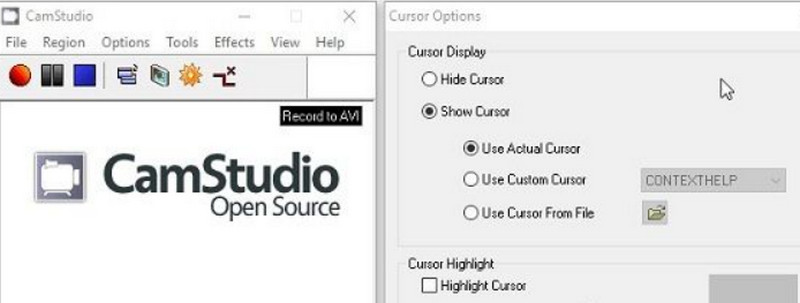
Шаг 2. Перейти к Область и выберите область, которую вы хотите записать, например окно, весь экран или выбранную область.
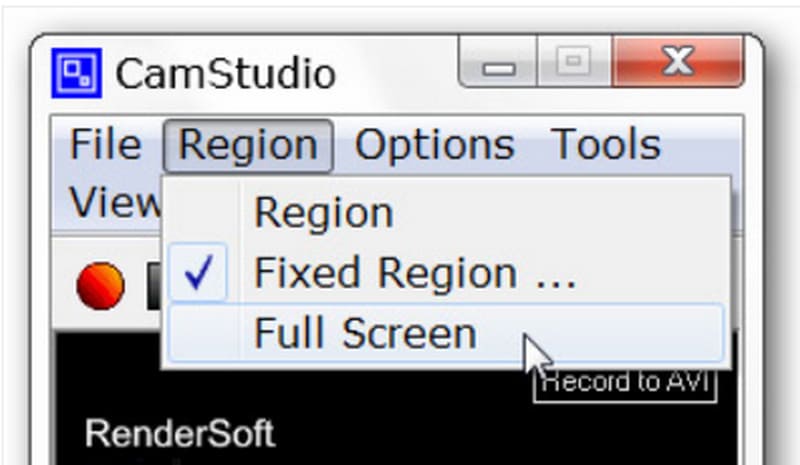
Шаг 3. Наконец, нажмите красную кнопку Запись кнопку, чтобы начать запись. Вы можете остановить или закончить запись, нажав на соответствующие значки рядом с надписью «Запись».
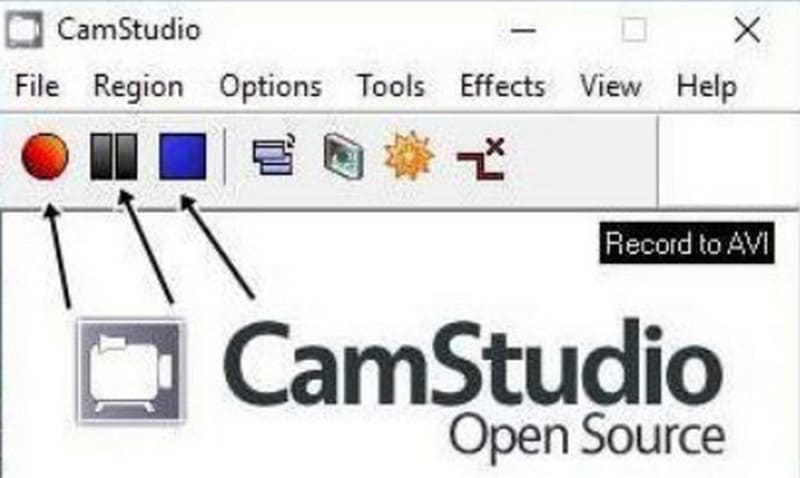
Часть 5. Лучшая альтернатива CamStudio — FVC Screen Recorder
Если вы ищете альтернативу CamStudio, мы рекомендуем Регистратор экрана FVC, который имеет больше возможностей записи и комплексные функции редактирования видео. Вы можете захватить все, что угодно с экрана, и ни одна деталь не будет упущена. FVC Screen Recorder поддерживает несколько форматов вывода, включая MP4, MKV, MOV, AVI и другие. Во время записи вы всегда можете делать снимки экрана и рисовать маркеры на экране, чтобы добавить яркие моменты. Вы даже можете позволить этому помощнику помочь вам записать экран на вашем телефоне, если вы можете подключить его к компьютеру.
Бесплатная загрузкаДля Windows 7 или более поздней версииБезопасная загрузка
Бесплатная загрузкаДля MacOS 10.7 или новееБезопасная загрузка

Часть 6. Часто задаваемые вопросы по обзору CamStudio
Безопасно ли использовать CamStudio?
Да, CamStudio безопасен и не содержит вредоносных компонентов, таких как вирусы. Однако некоторые пользователи ответили, что его установка может загружать нежелательное программное обеспечение.
Что может быть лучше CamStudio?
Если вам нужен игровой рекордер Больше всего мы рекомендуем OBS Studio, но его интерфейс немного сложнее. Если вам нужно универсальное, но простое в использовании программное обеспечение, не пропустите FVC Screen Recorder.
Есть ли в CamStudio водяной знак?
CamStudio — полностью открытый исходный код и бесплатно. Нет абонентской платы или ограничений по часам записи, и видео не имеют водяных знаков. Однако вы можете добавьте водяной знак к своим видео через CamStudio, если вы хотите отметить свою работу.
Заключение
С этим Обзор программы записи экрана CamStudio, мы обнаружим, что это программное обеспечение идеально подходит для пользователей Windows, которые не хотят тратить лишние деньги, но имеют простые задачи записи экрана на ежедневной основе. Оно просто в использовании; однако, его функции также ограничены. Если вы пользователь Mac и ищете программу, похожую на нее, но с более комплексными функциями редактирования, рассмотрите FVC Screen Recorder.



 Видео конвертер Ultimate
Видео конвертер Ultimate Устройство записи экрана
Устройство записи экрана



